photoshop怎样将文字处理成环形的
来源:网络收集 点击: 时间:2024-05-09【导读】:
photoshop怎样将文字处理成环形的品牌型号:联想飞越系统版本:win7家庭普通版软件版本:psCS6方法/步骤1/7分步阅读 2/7
2/7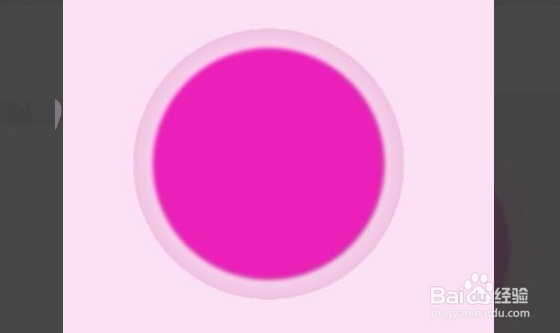 3/7
3/7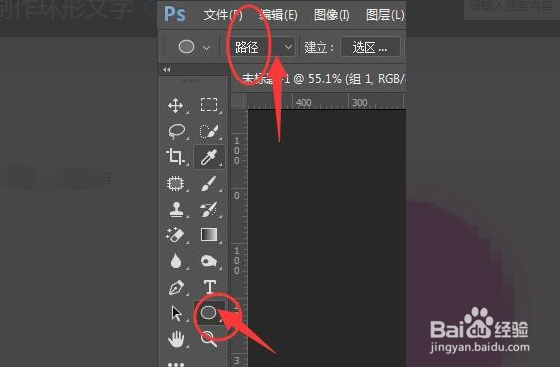 4/7
4/7 5/7
5/7 6/7
6/7 7/7
7/7
打开PS软件,新建一个画布
 2/7
2/7在画布中做出一个形状图形,如图所示
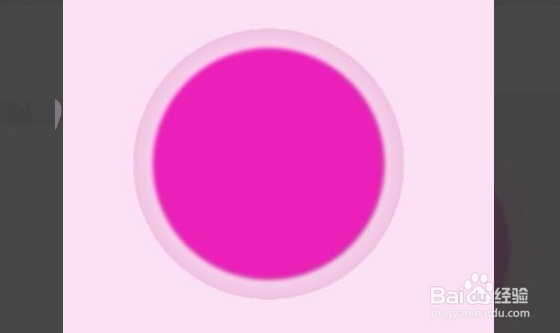 3/7
3/7选择椭圆工具,属性中选择“路径”模式
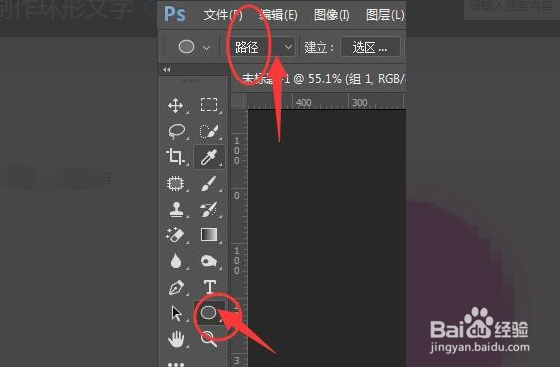 4/7
4/7在图片中心位置按住Shift+Alt键拖出一个圆的路径,大小不要超过最大圆,按住空格键可以调整路径圆的位置
 5/7
5/7然后选择横排文字工具,当鼠标经过路径时,会显示一个路径文字显示,然后点击一下,输入字
 6/7
6/7在圆形上写完字后,如果想要调整字体位置,可以选中字体,在字体边上会出现一个旋转的符号,按住旋转符号可以调整字体的位置
 7/7
7/7在处理底部文字时,也可以使用ctrl+t自由变换里面的水平翻转,将文字翻转。最后将所有的文字图层,合并为一个图层,最后环形文字效果就完成了。

版权声明:
1、本文系转载,版权归原作者所有,旨在传递信息,不代表看本站的观点和立场。
2、本站仅提供信息发布平台,不承担相关法律责任。
3、若侵犯您的版权或隐私,请联系本站管理员删除。
4、文章链接:http://www.1haoku.cn/art_719450.html
上一篇:量子特工怎样添加好友
下一篇:Excel怎样指定内容求和
 订阅
订阅